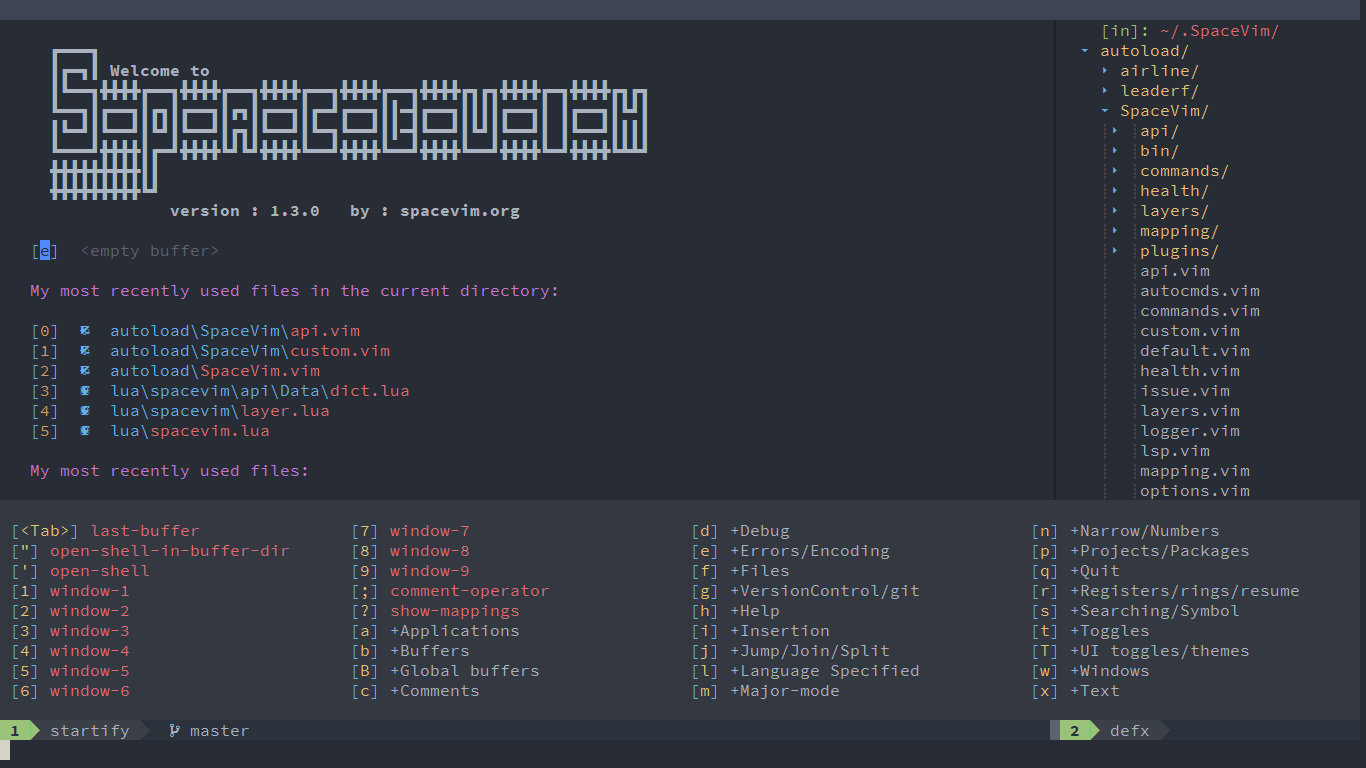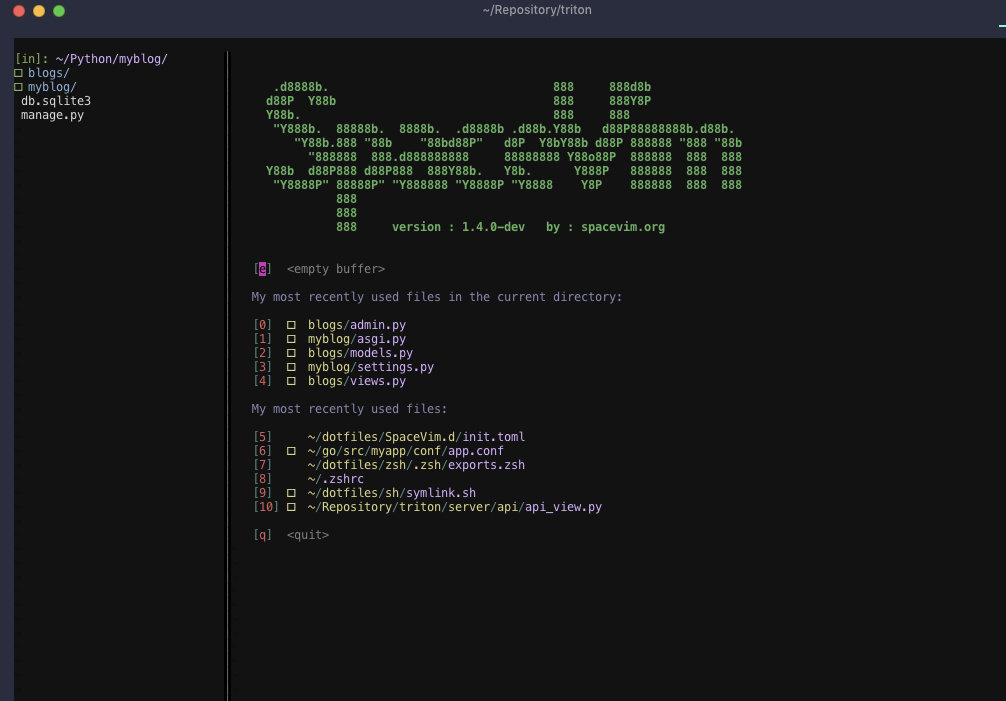概要
- SpaceVimとは?
- インストール
- 設定の変更方法
SpaceVimとは?
こんな感じのVimのインターフェースを簡単に自分のVimに適用出来ます。
インストール
下記の方法でインストールを行うとルートディレクトリ配下に.SpaceVimと.SpaceVim.dディレクトリが作成されます。
基本的にはインストールするだけでSpaceVimがかっこいいVimにしてくれます。
Mac
$ curl -sLf https://spacevim.org/install.sh | bash
Windows
こちらをクリックしてインストールを行います。
設定
SpaceVimには便利な機能がいくつか用意されているので、私が行なっている設定を少し紹介します。
~/.SpaceVim.d/init.tomlに設定を追加していきます。
colorscheme
SpaceVimにはいくつかテーマが用意されておりそれらを使用する設定を以下で行うことが出来ます。
詳細はcolorschemeを参照ください
設定例:
[options]
colorscheme = "jellybeans"
colorscheme_bg = "dark"
[[layers]]
name = "colorscheme"
File Tree
VSCodeとかGUIのエディタには必ずあるディレクトリツリーを表示してくれるやつです。
標準ではVimfilerが設定されており、私はそのままVimfilerを使っています。
Vimfiler以外だと、NERDTreeとdefxが設定可能です。
詳しくはFile Treeを参照ください。
[option]
filetree_direction = 'left'
enable_vimfiler_gitstatus = true
上記設定でファイルツリーを左に配置し、vimfilerにgitのステータスを反映出来るようにしています。
git系
git系の機能のサポートをしてくれます。
git ,githubのlayerを使用します。
詳しくは上記ページを参照ください。
[[layers]]
name = "git"
[[layers]]
name = "github"
行番号
SpaceVimの初期設定では行番号が現在のカーソル位置から行番号が振られてしまうため、その機能をオフにします。
[option]
relativenumber = false
完成形
# =============================================================================
# dark_powered.toml --- dark powered configuration example for SpaceVim
# Copyright (c) 2016-2017 Wang Shidong & Contributors
# Author: Wang Shidong < wsdjeg at 163.com >
# URL: https://spacevim.org
# License: GPLv3
# =============================================================================
# All SpaceVim option below [option] section
[options]
automatic_update = true
# set spacevim theme. by default colorscheme layer is not loaded,
# if you want to use more colorscheme, please load the colorscheme
# layer
colorscheme = "jellybeans"
colorscheme_bg = "dark"
# Disable guicolors in basic mode, many terminal do not support 24bit
# true colors
enable_guicolors = true
# Disable statusline separator, if you want to use other value, please
# install nerd fonts
statusline_separator = "arrow"
statusline_inactive_separator = "arrow"
buffer_index_type = 4
enable_tabline_filetype_icon = true
enable_statusline_mode = true
filetree_direction = 'left'
enable_vimfiler_gitstatus = true
relativenumber = false
enable_cursorline = true
filetype_icon = true
enable_tabline_filetype_icon = true
# Enable autocomplete layer
[[layers]]
name = 'autocomplete'
auto-completion-return-key-behavior = "complete"
auto-completion-tab-key-behavior = "smart"
[[layers]]
name = "lsp"
[[layers]]
name = 'shell'
default_position = 'top'
default_height = 30
[[layers]]
name = "japanese"
[[layers]]
name = "colorscheme"
[[layers]]
name = "ui"
enable = true
enable_sidebar = true
[[layers]]
name = "git"
[[layers]]
name = "github"
[[layers]]
name = "fzf"
[[layers]]
name = "tools"
[[layers]]
name = "lang#dockerfile"
[[layers]]
name = "lang#go"
[[layers]]
name = "lang#html"
[[layers]]
name = "lang#javascript"
auto_fix = true
enable_flow_syntax = true
[[layers]]
name = "lang#sh"
以上を設定した私のVimは以下のようになっています。
参考になれば幸いです!
素敵なVimライフを!